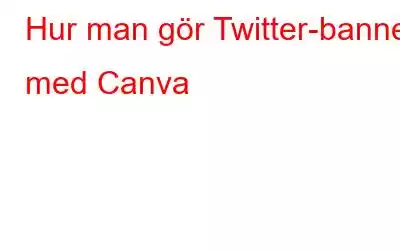Bloggsammanfattning – Twitter är en fantastisk plattform för att ansluta och uttrycka dig själv. Om du vill göra ditt uttalande är det viktigt att ha det tydligt med din rubrik och profilbild. Ta reda på hur du skapar Twitter-banner med Canva.
Twitter-banners kan få ditt konto att skilja sig från andra och även lätt att känna igen för ditt varumärke. Precis som en profilbild markerar din närvaro på dina sociala mediekonton, är bannern eller omslagsbilderna illustrationer för ditt arbete. Att skapa en effektiv Twitter-banner är mycket viktigt, så låt oss lära oss hur man gör en Twitter-header i den här bloggen.
Om du letar efter en enkel och lätt väg ut, är det bästa alternativet att söka online efter de kostnadsfria Twitter-bannermallarna. Vi använder Canva för att göra Twitter-banners eftersom det är det enklaste sättet att anpassa dina bilder med hjälp av de kostnadsfria mallarna. Som du kanske vet har varje rubrik, profilbildsbanner etc på sociala medier en definierad storlek. Det kommer att krävas av dig att passa in bilden i den givna storleken annars passar bilden inte. Om du inte kan ändra storlek på bilden i den ordningen kan det få bilden att verka ofullständig och meningslös.
Eftersom Twitter-huvudet också täcks av en del av profilbilden måste du ta detta med ro innan du skapar Twitter-bannern. Om du vill rädda dig själv från många tekniska detaljer, använd bara Canva och börja skapa din önskade bild för Twitter-bannern.
Hur man gör en Twitter-rubrik
Steg 1: Öppna Canva på webbplatsen på din dator eller ladda ner applikationen på din enhet från länken nedan.
Steg 2: Logga in på ditt Canvas-konto och gå till kategorierna för sociala medier.
Steg 3: Sök här antingen efter Twitter Header på sökfältet och välj Twitter-huvudet från det.
Steg 4: Nu kommer du att ha flera alternativ för Twitter-huvudlayouterna och du kan välja vilken som helst av dem.
De är fördelade på många kategorier – Tema, stil, färg och pris.
Som du kan se finns det många olika mallar med valutatecknet över, de är endast tillgängliga för användare av Canva Pro-versionen. Så för att utnyttja alla funktioner och grafik på Canva rekommenderar vi att du använder den betalda versionen och registrerar dig.
Börja med att välja önskad mall och klicka på den.
Steg 5: Här kan du se mallen öppnad på höger sida och många redigeringsalternativ på vänster sida. Du kan börja med att lägga till element, foton, text och bakgrund till den här bilden för att anpassa den.
Steg 6: När du är klar kan du antingen spara den eller publicera den direkt. det till ditt länkade Twitter-konto.
För att spara den måste du klicka på knappen Ladda ner i det övre högra hörnet.
Så här skapar du en Twitte-rubrik med Canva i perfekt storlek.
Läs också: Hur man tar bort vit bakgrund från bild online?
Vanliga frågor –
F1. Hur gör du din egen Twitter-bannermall?
Använd digitala grafiktjänster som Canva för att skapa din Twitter-bannermall gratis. Öppna Canva-appen och börja sedan skapa din design för att sticka ut från resten av mängden.
F2. Hur gör du din egen Twitter-rubrikmall?
Att använda Canva är det bästa alternativet eftersom du enkelt kan skapa ditt personliga Twitter-huvud med hjälp av dess mallar. Du kan lägga till text, grafik och klistermärken till din design och sedan använda den i Twitter-huvudet.
Fråga 3. Hur får jag en bild att passa min Twitter-rubrik?
För att passa in en bild på Twitter-rubriken måste du passa in den i rätt mått som ges av Twitter. Det bästa sättet är att använda Canvas Twitter-layouter som kan användas med önskade bilder.
F4. Hur gör du en Twitter-layout?
Om du vill göra en layout på egen hand måste du vara väl insatt i Adobe Photoshop. Tillsammans med det måste du veta hur man gör en Twitter-header som passar in i rätt utrymme. Det bästa sättet är att använda de förgjorda Twitter-layouterna på Canva.
F5. Vad är storleken på ett Twitter-huvud?
Twitter-huvudet har en standardstorlek på 1500 x 1500 pixlar. Men när du väljer Twitter-huvudbilden, se till att du lämnar utrymmet på 400 x 400 pixlar till vänster så att det passar i din profilbild.
Avslutning –Nu, även om du inte är en digital artist, kan du skapa dina mönster med hjälp av Canva. Använd stegen ovan för att lära dig hur du skapar en Twitter-header och improviserar din Twitter-profil.
Vi hoppas att den här artikeln hjälper dig att lära dig hur du gör Twitter-banners. Vi skulle vilja veta dina åsikter om detta inlägg för att göra det mer användbart. Dina förslag och kommentarer är välkomna i kommentarsektionen nedan. Dela informationen med dina vänner och andra genom att dela artikeln på sociala medier.
Vi älskar att höra av dig m du!
Vi finns på Facebook, Twitter och YouTube. För eventuella frågor eller förslag, vänligen meddela oss i kommentarsektionen nedan. Vi älskar att återkomma till dig med en lösning. Vi publicerar regelbundet tips och tricks tillsammans med lösningar på vanliga problem relaterade till teknik.
Relaterade ämnen-
Hur gör man ett CV online?
Hur gör man ett YouTube-introduktionsvideo?
Topp 10 bästa Canva-alternativen för DIY-grafisk design
Hur gör man ett cirkeldiagram med Canva?
Läs: 0